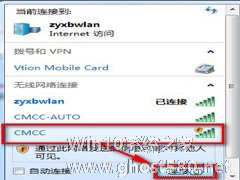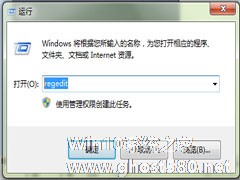-
Win7系统CMCC edu登陆界面在哪里?登陆CMCC的方法
- 时间:2024-11-15 13:45:17
大家好,今天Win10系统之家小编给大家分享「Win7系统CMCC edu登陆界面在哪里?登陆CMCC的方法」的知识,如果能碰巧解决你现在面临的问题,记得收藏本站或分享给你的好友们哟~,现在开始吧!
CMCC是移动无线上网,CMCC-EDU是移动校园无线。一般是笔记本或者手机(支持WiFi手机功能),用来上网的,计费方式是按时间算。我们的手机或者电脑有CMCC的无线网络时,就可以使用该热点登陆了。那Win7系统CMCC-EDU登陆界面在哪里呢?下面就和大家说一下Win7系统登陆CMCC的方法。
步骤如下:
1、首先,在电脑右下角的无线网络连接找到CMCC,然后点击连接。


2、选择【打开网络和共享中心】。

3、选择【更改适配器设置】。

4、在无线网络连接处鼠标右键,选择【属性】。

5、如下图,选择TCP/IPv4,并设置属性。

6、IP地址和DNS服务器均设置成自动获取,完成后点击确定。

7、打开浏览器,在地址栏输入任意网址或者点击收藏夹的网址。

8、点击转到按钮或回车后,会弹出如下的登陆界面。要求输入用户名和密码。
注意:这里可以设置动态密码或固定密码,为了安全,建议设置手机动态密码。

9、点击【获取动态密码】,你将会收到一条动态密码短信。


10、在15分钟内输入该动态密码和手机号,点击【登录】按钮。

11、登录完毕后会弹出如下界面,显示已经登录的时间。
特别提醒:在浏览过程中要保持这个网页始终是打开的,在不需要上网的时候点击【下线】按钮下线,这样才可以停止计时。

上述也就是Win7系统登陆CMCC方法的全部内容了。如你附近可以搜索的到CMCC无线网,那就可以使用该热点登陆了。不知道怎么登陆的,可以按照上述的方法步骤去操作,都是有步骤教你的,操作起来简单。
以上就是关于「Win7系统CMCC edu登陆界面在哪里?登陆CMCC的方法」的全部内容,本文讲解到这里啦,希望对大家有所帮助。如果你还想了解更多这方面的信息,记得收藏关注本站~
【*文章来★自Win10系统之家,转载请联系本站网管!】
相关文章
-
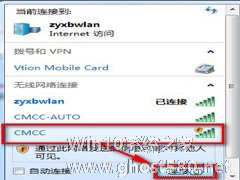
Win7系统CMCC edu登陆界面在哪里?登陆CMCC的方法
CMCC是移动无线上网,CMCC-EDU是移动校园无线。一般是笔记本或者手机(支持WiFi手机功能),用来上网的,计费方式是按时间算。我们的手机或者电脑有CMCC的无线网络时,就可以使用该热点登陆了。那Win7系统CMCC-EDU登陆界面在哪里呢?下面就和大家说一下Win7系统登陆CMCC的方法。
步骤如下:
1、首先,在电脑右下角的无线网络连接找到CMCC,... -

不知道使用Win7系统的用户是否有遇到过这样一个问题——在IE8浏览器中登录网上银行失败。可能你重新下载了还是登录不了。最好的解决措施就是在注册表中完善对应银行的系统路径。
具体步骤如下:
一、启动注册表编辑器,“开始”→“regedit”,找到以下分支
HKEY_LOCAL_MACHINE/SOFTWARE/Microsoft/Cryptogra... -
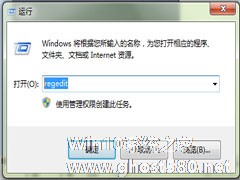
刚升级的IE8浏览器竟然无法登陆网银,这到底是怎么回事啊?转账的时候辛苦了半天核对账号,金额结果到后面不行。Win7系统用户在打开系统内置的IE8浏览器登陆网上银行时,有时候也会遇到失败的情况,这时候即使重新下载还是登陆不上去。这里小编请教了电脑高手来解决这个问题,有需要的朋友可以一起来看看怎么解决这个问题。
1、启动注册表编辑器,“开始”→“regedit”;
... -

为了计算机的安全,很多用户会在Win7系统中设置一个加密的本地帐号,就个人电脑来说,开机登录输入密码有时候会显得累赘,毕竟用户账户密码不仅仅是为了防止他人登录。那么有没有方法既让系统记住用户的本地账户密码又可以省掉登录输入密码这步骤呢?
第一招:手动操作
1、在开始菜单中搜索“运行”,回车打开,或者Win+R打开运行窗口。
2、键入“control...